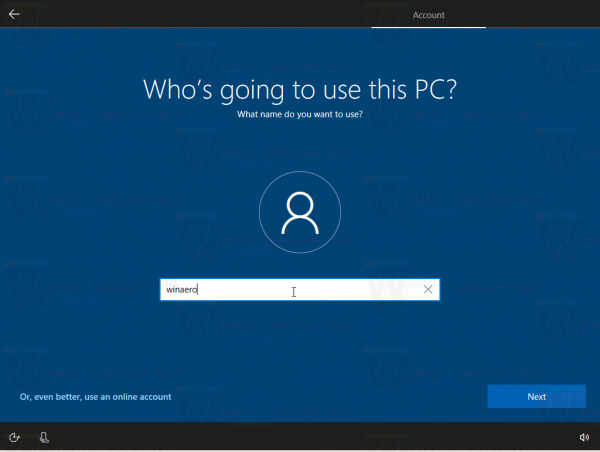So installieren Sie Windows 10 Version 2004 mit lokalem Konto
Ab Version 1909 machte es Microsoft schwieriger, Windows 10 ohne Microsoft-Konto zu installieren. Gleiches gilt für die heute veröffentlichte Windows 10-Version 2004 'Mai 2020 Update'. Die Option ist in der Out of Box Experience (OOBE) nicht verfügbar, wenn Sie ein neues Gerät einrichten. Hier erfahren Sie, wie Sie Windows 10 Version 2004 mit einem lokalen Konto installieren.
Werbung
Windows 10 unterstützt zwei Arten von Konten. Eines ist das lokale Standardkonto, das mit keinem Microsoft Cloud-Dienst verbunden ist. Das andere ist das Microsoft-Konto, das mit vielen Microsoft-Diensten wie Office 365 und OneDrive verbunden ist und einige erweiterte Funktionen wie die Synchronisierung von Einstellungen und den Cloud-Speicher bietet.
Microsoft-Konto gegen lokales Konto
Ein Microsoft-Konto ist ideal, wenn Sie die Dienste von Microsoft verwenden. Sie können Ihre Dateien mit OneDrive zwischen all Ihren Geräten synchronisieren. Es kann verwendet werden, um Ihre Store-Apps zu verwalten und automatisch zu aktualisieren. Mit dem Microsoft-Konto werden Ihre Einstellungen und Einstellungen zwischen all Ihren PCs synchronisiert. Es verfügt über eine Reihe weiterer Funktionen, wenn auf Windows Phone Windows 10 Mobile ausgeführt wird.
Trinkgeld: Suchen Sie, ob Sie in Windows 10 ein lokales Konto oder ein Microsoft-Konto verwenden
Ein lokales Konto kann nicht zum Anmelden bei der Microsoft-Sammlung von Diensten und nicht zum Installieren von Apps aus dem Store verwendet werden. Das Passwort kann jedoch leer sein. Ein lokales Konto ist der herkömmliche Benutzerkontotyp, der vor Windows 8 verwendet wurde.
Lokales Konto und Windows 10-Setup
Frühere Windows 10-Versionen, die vor Version 1909 veröffentlicht wurden, hatten die folgende Option:

Der Link 'Offline-Konto' kann verwendet werden, um eine Sequenz zum Erstellen eines lokalen Kontos zu initiieren, mit der die OOBE ohne internetbasierte Anmeldeinformationen beendet werden kann. Überprüfen Sie dies heraus .
wie gehe ich in den abgesicherten modus ps4
Ab Windows 10, Version 1909, ist diese Option jetzt ausgeblendet, sodass während des Setups kein lokales Konto erstellt werden kann. Es sieht so aus, als ob der Redmond-Software-Riese daran interessiert ist, die Benutzerbasis des Microsoft-Kontos und das damit verbundene Ökosystem zu erweitern, und drängt daher auf die Änderung des Setup-Programms.
Während der Link ausgeblendet ist, stehen noch eine Reihe von Methoden zur Verfügung, um fortzufahren, ohne ein Microsoft-Konto zu erstellen, wenn Windows 10 Version 1909 auf einem neuen Gerät installiert wird.
So installieren Sie Windows 10 Version 2004 mit lokalem Konto:
- Trennen Sie einfach Ihr Gerät vom Internet. Schalten Sie Wi-Fi aus und ziehen Sie den Stecker aus der Steckdose.
- Dies löst einen Assistenten zum Erstellen lokaler Konten in der OOBE aus.
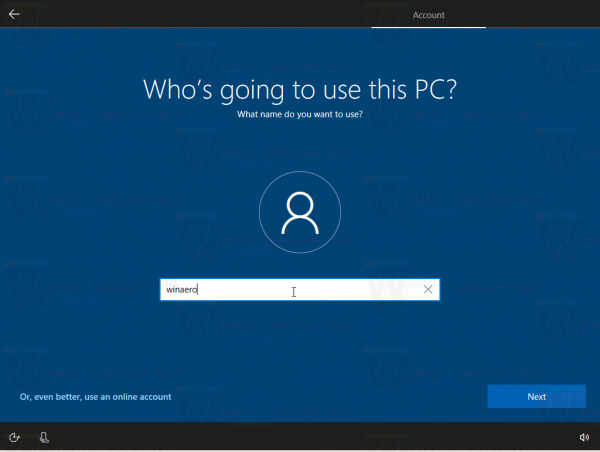
- Ein weiterer Trick besteht darin, einige Male eine falsche Telefonnummer einzugeben, sodass Windows 10 automatisch in den Modus 'Lokales Konto erstellen' wechselt.
- Eine weitere Möglichkeit besteht darin, eine ungültige E-Mail-Adresse wie 1@1.1 einzugeben. Dies macht auch seinen Job.
- Schließlich können Sie nach der Installation von Windows 10 Version 2004 ein lokales Konto erstellen und dann das Microsoft-Konto aus dem Betriebssystem entfernen.
Unabhängig von der gewählten Methode wird Windows 10 mit einem lokalen Konto installiert.
Diese Änderung im Setup-Programm ist sehr unangenehm. Ich hoffe, dass es einfach ein Fehler im Setup-Programm ist, der behoben wird, bevor Version 1909 den Produktionszweig erreicht.
Weitere Ressourcen für Windows 10 Version 2004:
- Was ist neu in Windows 10 Version 2004 (20H1)?
- Laden Sie jetzt Windows 10 Version 2004 herunter
- Verzögern Sie Windows 10 Version 2004 und blockieren Sie die Installation